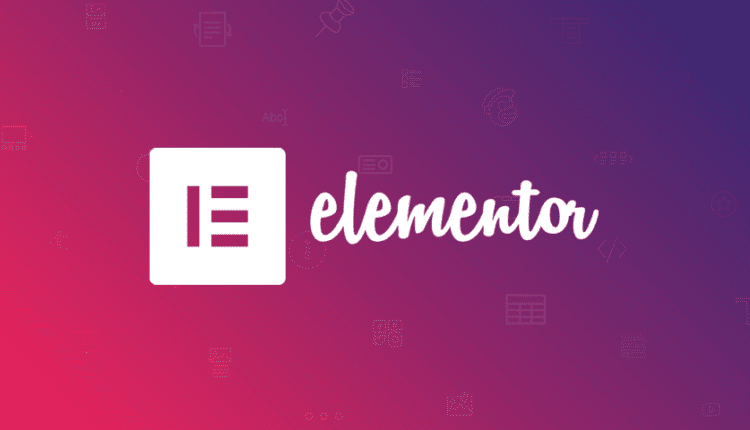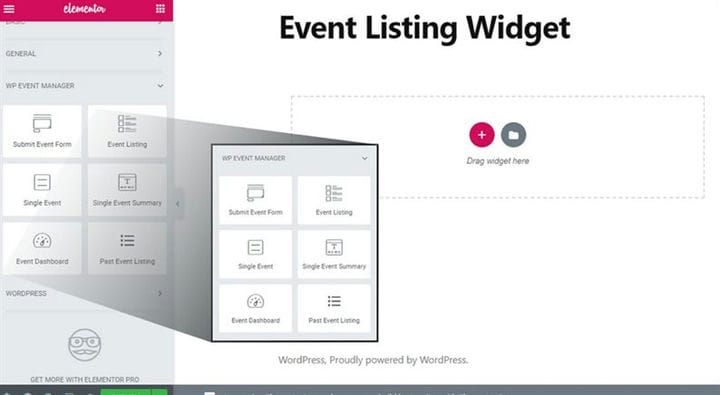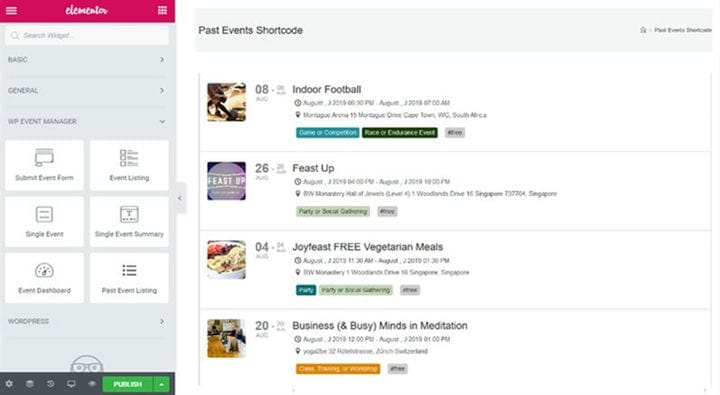WP Event Manageri ühilduvus Elementoriga
Kuidas nad teevad koostööd ürituse veebisaidi loomisel?
Viimase kümnendi jooksul on trend ja vajadus veebisaidi järele, mis teie äritegevust edendaks, tõusnud uuele ja olulisele tasemele. Seetõttu leiate midagi otsides palju veebisaite. WordPress Event Manager Elementor teeb koostööd, et luua hämmastav veebisait sündmuste planeerijatele ja juhtidele.
WordPress on tõenäoliselt kõige arenenum ja aktsepteeritud sisuhaldussüsteem, mida kaasaegsed ettevõtted oma veebisaitide arendamiseks kasutavad. Lugu pole veel lõppenud; see pakub teile ka selliseid teenuseid nagu hostimine, SSL-sertifikaadi omandamine ja muud. WordPressi hämmastav aspekt on see, et see sisaldab palju pistikprogramme.
Plugin on hunnik koodiridu, mille on välja töötanud asjatundlikud arendajad ja mida on esitletud võhikule. Isik peab lihtsalt selle pistikprogrammi alla laadima, selle aktiveerima ja kasutama kõiki konkreetseid funktsioone, mida see pistikprogramm veebisaidile annab. Need pistikprogrammid on muutnud võhiku jaoks lihtsamaks hämmastavate veebisaitide kujundamise ja arendamise ilma arendajaks saamata.
WordPress ise pakub üsna palju pistikprogramme, mis on enamasti tasuta, lisaks välismaiste kogukondade pistikprogrammidele. WooCommerce on selle näide ja seda kasutatakse e-kaubanduse poe arendamiseks. Hiljuti käivitas WordPress uue pistikprogrammi ja see on WordPressi sündmustehalduri pistikprogramm.
WP sündmuste haldur
WP Event Manager Plugin aitab teil integreerida oma veebisaidile põhilise, kuid väga tõhusa sündmustehaldussüsteemi. Mõne klõpsuga saate muuta oma veebisaidi sündmuste haldamise portaaliks. Plugin on rikastatud mitme funktsiooniga, mõned neist on
- Looge, hallake ja kategoriseerige oma sündmusi väga kasutajasõbraliku ja tuttava WordPressi kasutajaliidese kaudu.
- Väga tõhusad otsingu- ja filtrivalikud.
- Brauseriülene tugi ja SEO-sõbralik.
- Sündmuste kategoriseerimine
- Pistikprogrammiga on kaasas ka funktsioonidega rikastatud vidinateek. Need vidinad hõlmavad sündmuste loendit, sortimenti ja muud sarnast.
- Kõige hämmastavam on see, et see on TASUTA.
WP sündmuste haldur – lühikoodid
Shortcodes on nagu sisulõikeid kood, mis on loodud kui te integreerida Event Management Plugin koos Elementor või mis tahes lehel hoone Plugin. Kui haldamise pistikprogrammi vidin on valitud, genereerib see koodilõigu, mis omakorda tuleb paigutada veebisaidi jaotisesse, kus soovite, et konkreetne vidin töötaks. WP Event Manageri lühikoodi kohta lisateabe saamiseks võite külastage siin teadmistebaasi.
Elementor Page Builderi pistikprogramm
Teine kogukonna jaoks mõeldud WordPressi meeskonna hämmastav pistikprogramm on Elementor Page Builder. Kui olete tuttav WordPressipõhise veebisaidi arendamisega, peate olema tuttav ka Elementoriga. See pistikprogramm on veebisaidi lehtede koostaja. Taustaprogrammis loob see koodikomplekti, mis koosneb lehe kujundamise elementidest, mis omakorda aitab teil veebilehte luua.
Üldiselt töötab lehe koostaja pistikprogramm kõigi teiste veebisaidile lisatud pistikprogrammide kõrval. Pigem pole vale öelda, et enamik teisi pistikprogramme lisatakse lehe koostaja erinevatesse elementidesse või vidinatesse. Samamoodi integreeritakse WP Event Manager Plugin Elementor Page Builderi pistikprogrammiga, et luua meie
veebisaidil meie veebipõhine sündmuste haldussüsteem .
Hea, et praeguseks oled otsustanud teha oma veebipõhise sündmustehaldussüsteemi, kuid ei pruugi protseduuriga kursis olla. See viib meid selle artikli peamise põhjuseni, mille eesmärk on juhendada meie lugejaid, kuidas nad saavad mõlemat pistikprogrammi kasutada tõhusa ja tõhusa sündmustehaldussüsteemi saamiseks.
Ürituste korraldamise süsteemi ehitamine
- Alustage domeeninime ja hostimise ostmisest. Internetis on palju teenusepakkujaid. Uurige, millised plaanid vastavad teie vajadustele.
- Laadige WordPressi failid alla saidilt www.wordpress.org.
- Installige WordPressi failid ja integreerige need oma hostimisega.
- Pärast seda käivitage WordPressi juhtpaneeli ja alustage lehtede loomisest ning lisage vajalikud pistikprogrammid.
Elementor ja WP sündmuste haldur
- Mõlema pistikprogrammi allalaadimise ja installimise protsess on sama.
- Minge jaotisse Pluginad. Klõpsake nuppu Lisa uus ja sisestage vastavate pistikprogrammide allalaadimiseks "Elementor" ja "WP Event Manager".
- Pärast allalaadimist minge pistikprogrammide loendisse, märkige mõlema pistikprogrammi ruut ja minge ülalolevale „Hulgitoimingu” nupule ja klõpsake seda, et valida mõlema pistikprogrammi samaaegse aktiveerimise toiming.
Ürituste juhtimissüsteemi arendamine
Protsess algab Elementori pistikprogrammi aktiveerimisest. Rada, nagu eespool mainitud, on teil üsna lihtne aktiveerida. See on kokku võetud järgmiselt
-
Minge administraatoripaneeli jaotisse WP-admin >> Pluginad ja aktiveerige pistikprogramm.
Palju õnne! Olete mõlemad pistikprogrammid edukalt installinud ja aktiveerinud. Nüüd on järgmiseks sammuks Lehtede ehitamine või lisamine Veebilehele. Nii nagu eelmised sammud, pole ka see samm keeruline.
-
Avage WP-admin >> Elementor >> Alustamine
Järgige ülalnimetatud rada. Teid suunatakse järgmisele ekraanile.
-
Klõpsake nuppu "Loo oma esimene leht"
Siin videoikooni allservas on sinine nupp, mis ütleb "Loo oma esimene leht". Järgmisena, üsna ilmne, klõpsake sellel ja teie veebisaidi esimene leht on sündmuste haldamise vidina jaoks valmis.
Hämmastav! Olete teinud head tööd, kui olete lehe loonud Elementori abil. Nüüd on aeg edasi liikuda.
-
Niipea, kui klõpsate sinisel nupul, suunatakse teid sellele lehele, kus kuvatakse WP sündmuste halduri vidinad.
Pärast nupu "Loo leht" klõpsamist olete nüüd vidinapaneeli lehel. Sellelt lehelt hakkate nüüd aimu saama, et oleme oma veebipõhisele sündmustehaldussüsteemile lähedal. Vasakul küljel näete erinevaid vidinaid. Nagu varem mainitud, pakub iga vidin programmi teatud bitti või osa.
-
Nüüd lihtsalt lohistage vajalik WP sündmustehalduri vidin lehe vidinate alale ja määrake atribuutide väärtustega seotud vidin. Nii et see on lihtne. kas pole?
Asjad pole veel läbi. Oleme sihtpunkti jõudmiseks vaid mõne sammu kaugusel. Nüüd, niipea kui lohistate mõne soovitud vidina, viib see teid järgmisele ekraanile. Näete, et avaneb dialoogiboks. See nõuab mõne asjakohase välja täitmist. Nende hulka kuuluvad erinevad nõutavad väärtused, nt kategooria, kuupäev, asukoht jne.
-
Oleme siin peaaegu valmis. Ekraani vasakus servas allosas näete rohelist nuppu " Avalda ". Sa tead Drilli! Klõpsake ja olete valmis sisu oma lehel avaldama.
Niipea kui klõpsate avaldamisnupul, antakse teile lühikood. Kõik, mida vajate, on see konkreetne väljavõte kopeerida ja kleepida lehe sellesse jaotisse, kuhu soovite selle kuvada.
-
Näiteks kui valite vidina "Sündmuste loend". See koodilõik võimaldab teil vaadata kogu veebisaidile lisatud sündmuste loendit. Selle suurepärase vidina tegelik kood on [sündmused].
-
Teine näide on see, et kui valite vidina "Sündmus". See vidin on iseenesestmõistetav. See võimaldab teil kontrollida või teada saada mis tahes konkreetset sündmust sündmuste loendist, mille lõite esimeses punktis mainitud katkendi abil. Selle vidina koodilõik on ‘ [sündmuse id = "xxxx"] ‘
Mis järgmiseks?
Õpime vaatluse, uurimise ja vigade kaudu. See artikkel sisaldab põhiteavet, mis aitab teil WordPressi abil sündmustehaldussüsteemi arendada. Nüüd taandub see kõik teie kirele õppida ja uurida. Mida rohkem uurite, seda rohkem õpite ja seda edukam olete.